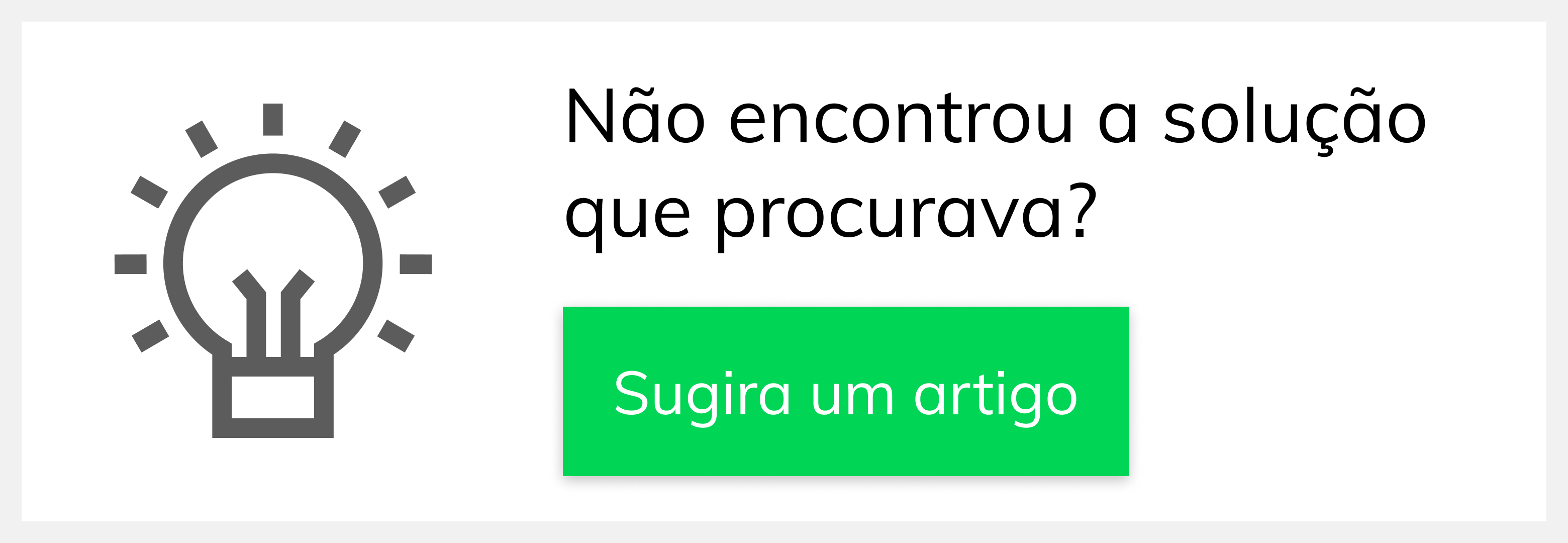Versions Compared
Key
- This line was added.
- This line was removed.
- Formatting was changed.
| Anchor | ||||
|---|---|---|---|---|
|
| Table of Contents | ||||||||
|---|---|---|---|---|---|---|---|---|
|
Produto: maxPedido
Menu clientes e Opções
Ao clicar no menu Clientes, abrirá a tela com todos os clientes do RCA , apresentando as opções de cadastro de cliente, configurações de listagem, informação do Pedido/Cliente e no menu lateral superior![]() , mais opções relacionada ao cliente. É por esta tela que será iniciado o pedido, segurando o cliente desejado e arrastando a seleção para direita ou esquerda.
, mais opções relacionada ao cliente. É por esta tela que será iniciado o pedido, segurando o cliente desejado e arrastando a seleção para direita ou esquerda.
Quando clicar sobre o cliente, irá abrir a tela de Cliente, onde terá todos os seus dados
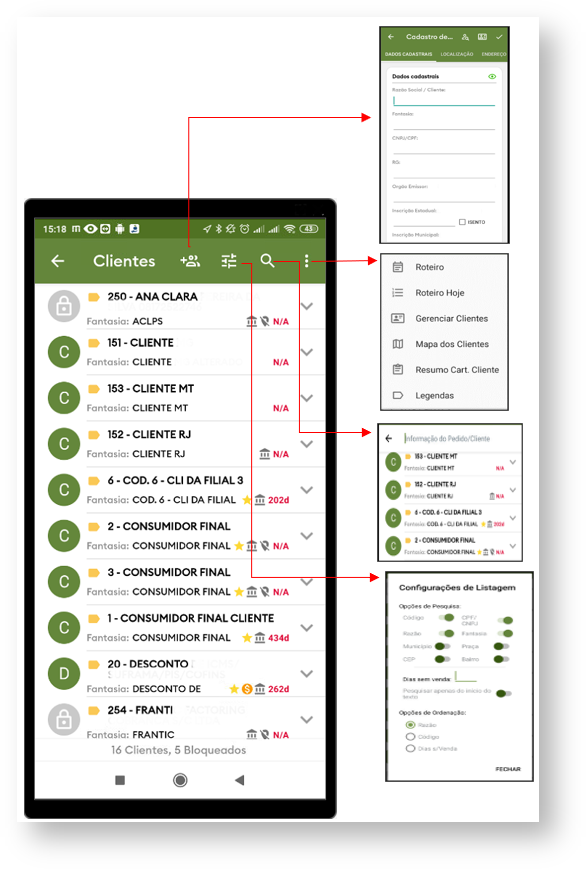
Gerenciando clientes
Ainda no menu Clientes, clique no menu superior direito ![]() , em seguida em Gerenciar clientes, será aberto a tela de Carteira de clientes.
, em seguida em Gerenciar clientes, será aberto a tela de Carteira de clientes.
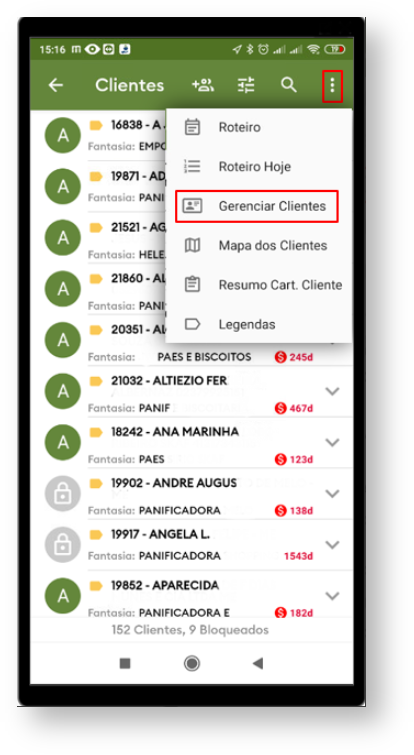
Na tela de Carteira de Clientes, clique no menu superior direito ![]() , abrirá a tela de Cadastro do clientes;
, abrirá a tela de Cadastro do clientes;

Cadastrando novo cliente
Na tela de Cadastro de cliente poderão ser inseridos os dados cadastrais, localização, endereço comercial, roteiro de visitas, endereço de cobrança, endereço de entrega, posição financeira, observações gerenciais, contatos e referências comerciais;
Na Aba Dados Cadastrais serão inseridas as informações principais do cliente e na aba localização pode ser pesquisado a posição do cliente pelo mapa, selecione a localização e clique em salvar;
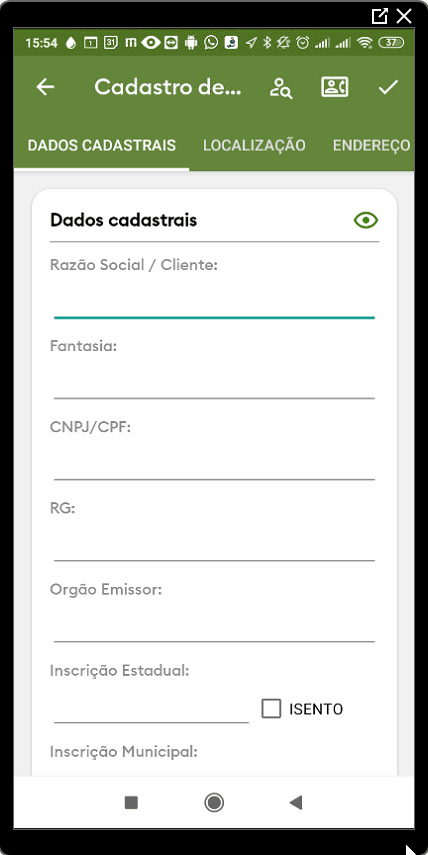
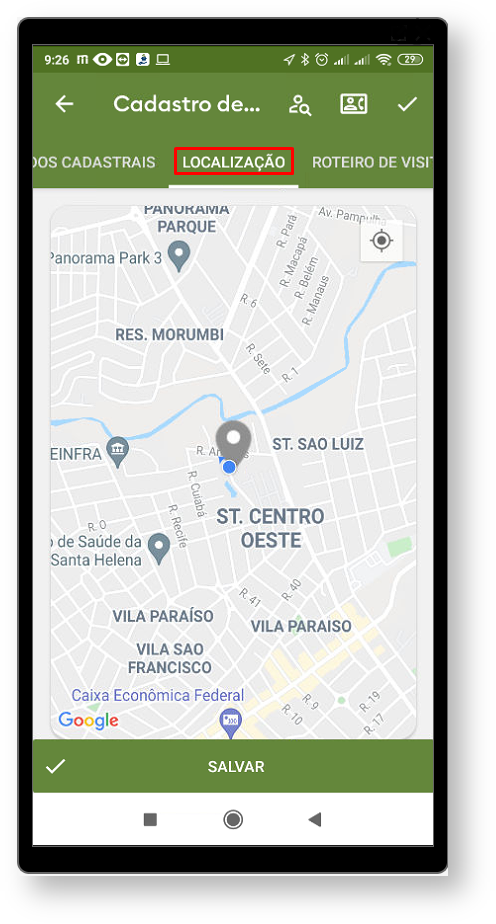
As abas seguintes serão de cadastro de endereço comercial, roteiro de visitas, endereço de cobrança e endereço de entrega;
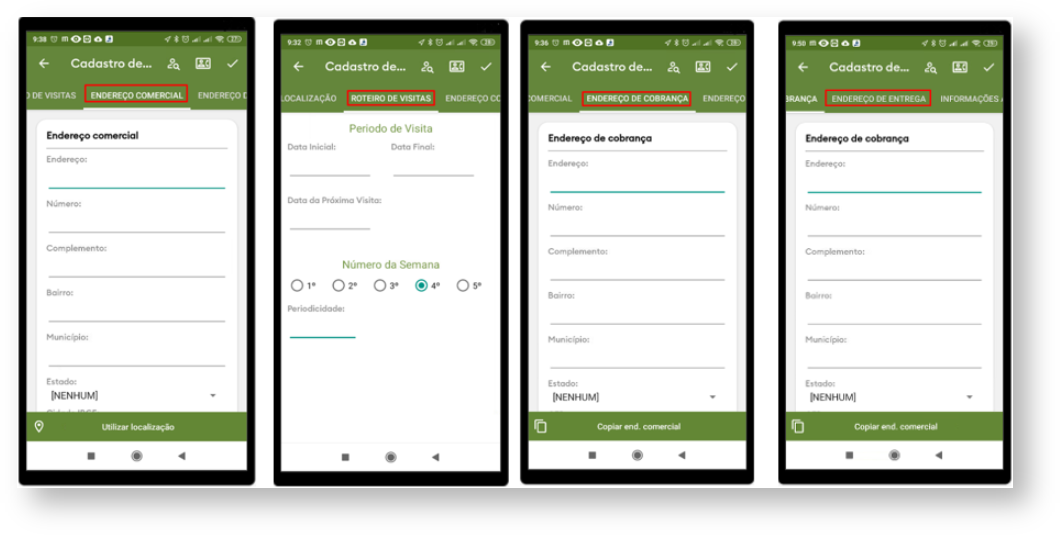
Na aba de Informações Adicionais, poderá ser inserido o contato financeiro, contato do comprador, marcar os dias para atendimento comercial onde é possível realizar ligações e etc. Na aba Posição financeira, poderão ser inseridas as informações de agência e banco que o cliente trabalha;
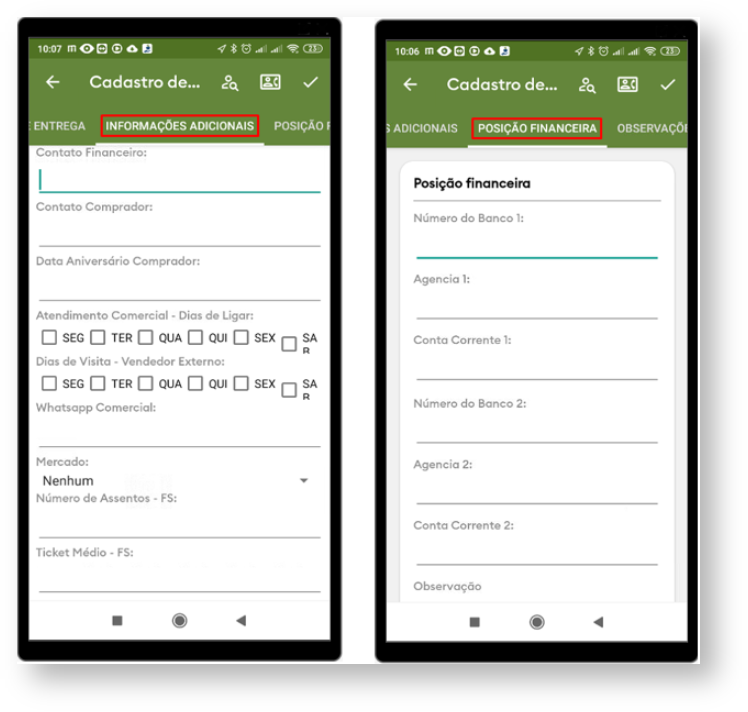
Em observações Gerenciais existe um campo de texto, onde o vendedor pode apontar suas observações sobre o cliente;
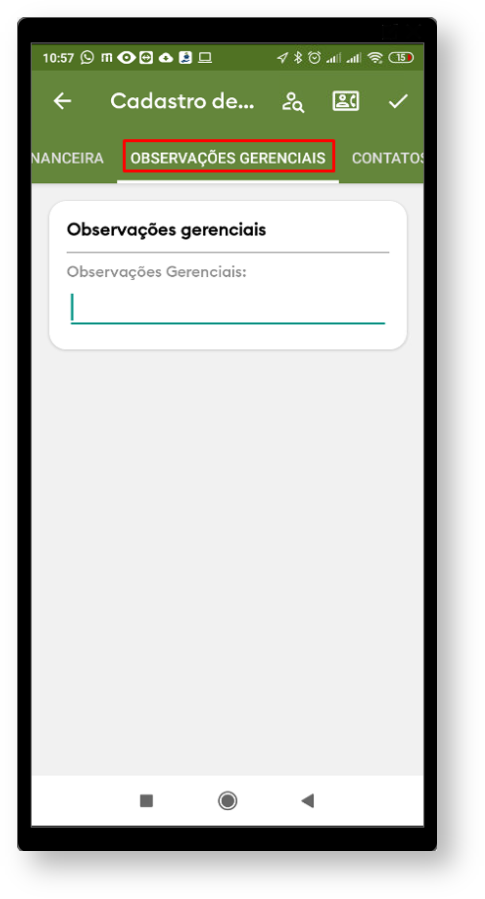
Permanecendo na tela de Cadastro de clientes clique no menu lateral direito ![]() , irá abrir a opção de Cadastrar Contatos, com as informações referentes ao contato deste cliente;
, irá abrir a opção de Cadastrar Contatos, com as informações referentes ao contato deste cliente;
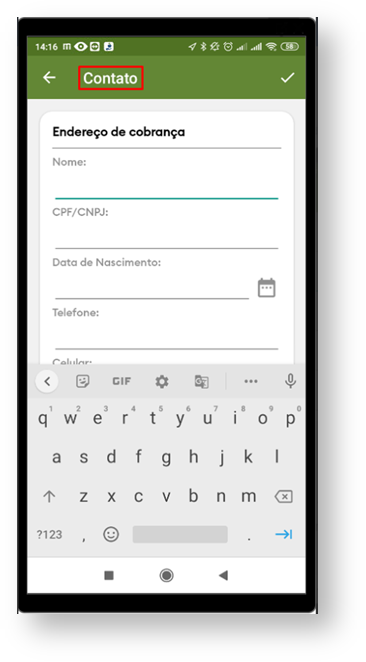
Ainda em Cadastro de Cliente, em Referência comercial, clique no menu lateral direito ![]() , irá abrir a opção para realizar o cadastro, depois de preencher clique no menu lateral superior direito
, irá abrir a opção para realizar o cadastro, depois de preencher clique no menu lateral superior direito ![]() para salvar.
para salvar.
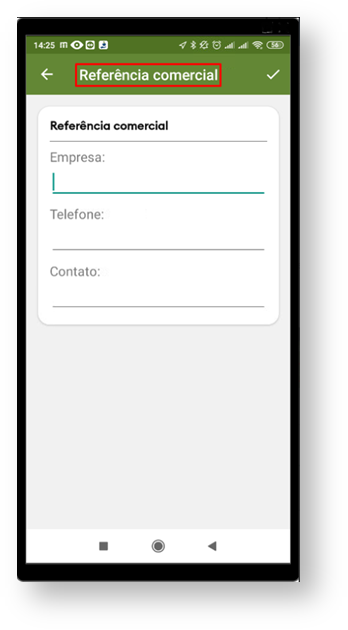
Por fim, em Cadastro de Cliente, em Anexos é apresentada a opção para tirar uma foto ou busca-la na galeria de seu aparelho.
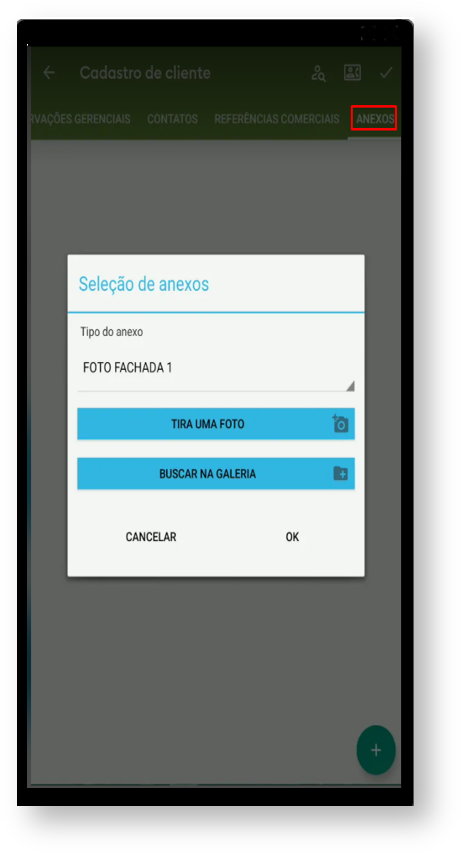
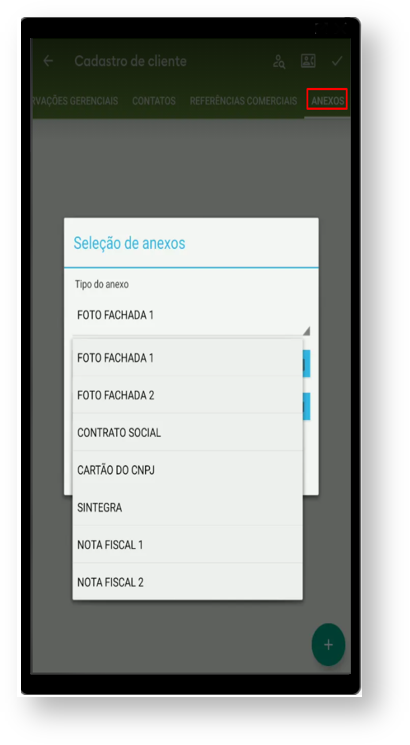
| Warning |
|---|
Os dados do cadastro do cliente serão enviados para o ERP quando é realizada a sincronização do maxPedido. A integradora do ERP irá validar os dados e emitir a critica de retorno deste cadastro de cliente. |
Artigos Relacionados
| Content by Label | ||||||||||||||||||
|---|---|---|---|---|---|---|---|---|---|---|---|---|---|---|---|---|---|---|
|
Artigo sugerido pelo analista XX.